ホームページ >テクノロジー周辺機器 >AI >copilot vscode を有効にする方法
copilot vscode を有効にする方法
- DDDオリジナル
- 2024-08-16 16:33:171045ブラウズ
この記事では、Copilot を有効にして VSCode と統合するためのガイダンスを提供します。VSCode は、提案を提供してコードを完成させることでコーディングを支援する拡張機能です。 Copilot 拡張機能のインストール、GitHub acco でのサインインの手順について説明します
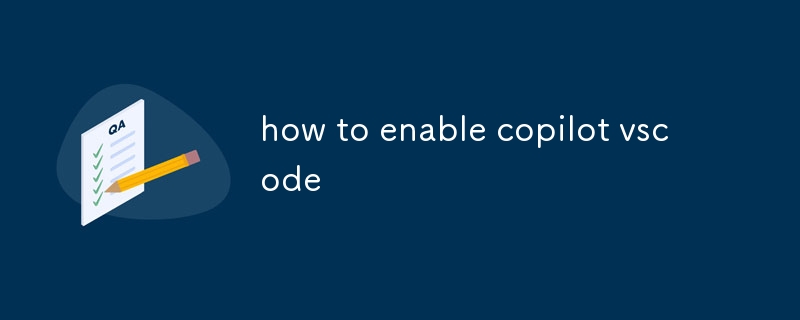
VSCode で Copilot を有効にする方法
VSCode で Copilot を有効にするには、まず Copilot 拡張機能をインストールする必要があります。 VSCode マーケットプレイスまたは Copilot の公式 Web サイトから入手できます。
インストール後、GitHub アカウントにサインインして Copilot に接続する必要があります。これを行うには、VSCode ステータス バーで Copilot アイコンを選択し、[サインイン] をクリックして、画面上の指示に従います。
サインインすると、Copilot が有効になり、VSCode エディター内で使用できるようになります。提案が表示され、コード補完を支援します。
VSCode の拡張機能として Copilot を設定するにはどうすればよいですか?
- VSCode を開き、[拡張機能] タブ (Ctrl+Shift+X) に移動します。
- 検索検索バーに「Copilot」と入力します。
- GitHub の「Copilot」拡張機能を選択し、「インストール」ボタンをクリックします。
- 画面上の指示に従ってインストールを完了します。
- インストールしたら、GitHub にサインインします。 Copilot をアカウントに接続するには、アカウントを使用します。
Copilot を VSCode と統合するには、どのような手順が必要ですか?
Copilot を VSCode と統合するには、次の手順に従ってください:
- 有効な GitHub アカウントがあることを確認してください。
- インストールVSCode マーケットプレイスまたは公式 Web サイトから Copilot 拡張機能を入手します。
- VSCode の Copilot 拡張機能内で GitHub アカウントにサインインします。
- Copilot 設定を調整する (オプション): 提案の数や、コード スタイルを変更するには、[設定] タブ (Ctrl+,) を開いて「Copilot」を検索します。
- Copilot の提案の使用を開始します。コードを作成すると、Copilot が自動的に提案を提供します。 「Tab」または「Esc」を押すと、提案を受け入れるか拒否することができます。
以上がcopilot vscode を有効にする方法の詳細内容です。詳細については、PHP 中国語 Web サイトの他の関連記事を参照してください。
声明:
この記事の内容はネチズンが自主的に寄稿したものであり、著作権は原著者に帰属します。このサイトは、それに相当する法的責任を負いません。盗作または侵害の疑いのあるコンテンツを見つけた場合は、admin@php.cn までご連絡ください。

